Descubre cómo contar las repeticiones de un número en Excel y optimiza tu trabajo
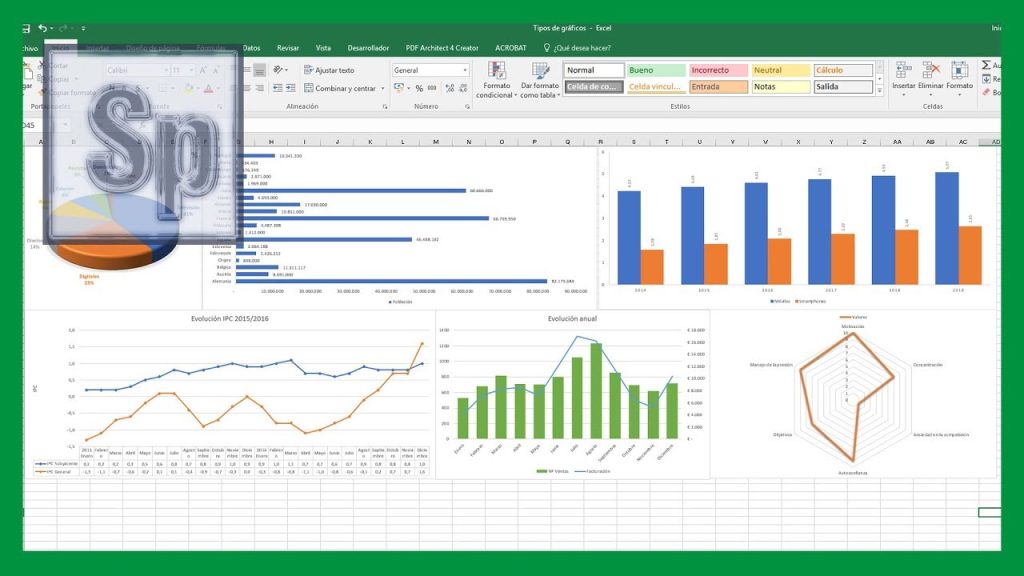
Excel es una herramienta ampliamente utilizada en el mundo laboral y académico para realizar análisis de datos, crear gráficos y realizar cálculos complejos. Sin embargo, muchas veces nos encontramos con la necesidad de contar las repeticiones de un número específico dentro de una lista o tabla de datos.
Te mostraremos cómo contar las repeticiones de un número en Excel utilizando diferentes métodos y funciones. Aprenderás a usar la función CONTAR.SI para contar las apariciones de un número en una columna, así como también aprenderás a utilizar la función CONTAR.SI.CONJUNTO para contar las repeticiones de un número en función de una condición específica.
- Qué herramientas de Excel puedo utilizar para contar las repeticiones de un número en una columna
- Cómo puedo utilizar la función COUNTIF en Excel para contar las repeticiones de un número en una columna específica
- Qué otras funciones puedo utilizar en Excel para contar las repeticiones de un número en diferentes condiciones o rangos de valores
- Cómo puedo agregar filtros a mi hoja de cálculo para contar las repeticiones de un número dentro de un conjunto de datos más amplio en Excel
- Existen métodos alternativos para contar las repeticiones de un número en Excel, como el uso de macros o fórmulas personalizadas
- Cómo puedo usar fórmulas condicionales en Excel para contar las repeticiones de un número solo si se cumple una determinada condición
- Puedo utilizar la herramienta de Tablas dinámicas en Excel para contar las repeticiones de un número en lugar de utilizar fórmulas individuales
- Existe alguna manera de contar las repeticiones de un número automáticamente en Excel sin tener que actualizar constantemente las fórmulas
Qué herramientas de Excel puedo utilizar para contar las repeticiones de un número en una columna
Excel es una herramienta poderosa que ofrece varias funciones y herramientas para realizar cálculos y análisis de datos. A la hora de contar las repeticiones de un número en una columna, hay diferentes métodos que se pueden utilizar en Excel para lograrlo de manera eficiente. A continuación, exploraremos algunas de las herramientas más comunes disponibles en Excel para llevar a cabo esta tarea.
Función CONTAR.SI
Una de las formas más sencillas de contar las repeticiones de un número en una columna es utilizando la función CONTAR.SI. Esta función cuenta el número de celdas dentro de un rango que cumplen con un determinado criterio. Para usarla, simplemente debes seleccionar la columna en la que deseas contar las repeticiones y luego escribir la fórmula "=CONTAR.SI(rango,criterio)". El "rango" representa la columna en la que quieres buscar las repeticiones, y el "criterio" es el número específico que deseas contar.
Filtro Avanzado
Otra herramienta útil en Excel para contar las repeticiones de un número es el Filtro Avanzado. Esta función permite filtrar los datos dentro de una tabla en función de ciertos criterios. Para utilizar el Filtro Avanzado, primero debes seleccionar el rango completo de tu tabla. Luego, ve al menú "Datos" y haz clic en "Filtro". En el cuadro de diálogo que aparece, selecciona la columna en la que quieres buscar las repeticiones, y luego ingresa el número específico que deseas contar. Al aplicar el filtro, Excel mostrará solo las filas que cumplen con el criterio especificado. Para contar las repeticiones, puedes simplemente observar el número de filas en la tabla filtrada.
Fórmulas combinadas
Si necesitas realizar un conteo más complejo y flexible, puedes usar fórmulas combinadas en Excel. Por ejemplo, la función "=SUMAR.SI.CONJUNTO(rango_criterios,criterios,rango_suma)" te permite sumar los valores en un rango cuando se cumple más de una condición. Puedes aprovechar esta función para contar las repeticiones de un número en una columna. Simplemente debes definir el rango de celdas en el que deseas buscar las repeticiones, establecer el criterio (el número específico que deseas contar) y luego sumar los resultados obtenidos. Esta opción puede ser útil si necesitas contar repeticiones en función de múltiples condiciones.
Excel ofrece varias herramientas para contar las repeticiones de un número en una columna. Desde funciones como CONTAR.SI hasta el uso del Filtro Avanzado o fórmulas combinadas, tienes diferentes opciones para lograr tus objetivos. Al utilizar estas herramientas de manera efectiva, podrás optimizar tu trabajo y agilizar tus análisis de datos en Excel. Explora cada una de estas opciones y encuentra la que mejor se adapte a tus necesidades específicas. ¡No dudes en experimentar y descubrir nuevas formas de mejorar tu productividad en Excel!
Cómo puedo utilizar la función COUNTIF en Excel para contar las repeticiones de un número en una columna específica
La función COUNTIF en Excel es una poderosa herramienta que te permite contar las repeticiones de un número en una columna específica. Esta función es especialmente útil cuando tienes una gran cantidad de datos y necesitas encontrar rápidamente cuántas veces aparece un número específico.
Para utilizar la función COUNTIF, primero selecciona la celda en la que deseas mostrar el resultado del conteo. A continuación, escribe la fórmula "=COUNTIF(rango, número)", donde "rango" es el rango de celdas en el que deseas buscar el número, y "número" es el número que deseas contar las repeticiones.
Por ejemplo, supongamos que tienes una columna llamada "Ventas" con una lista de números y quieres contar cuántas veces aparece el número 10. Para hacer esto, selecciona una celda vacía donde desees mostrar el resultado, luego escribe "=COUNTIF(Ventas, 10)" y presiona Enter. Excel contará automáticamente cuántas veces aparece el número 10 en la columna "Ventas".
Además de simplemente contar las repeticiones de un número, la función COUNTIF también te ofrece varias opciones para personalizar tu búsqueda:
- Puedes utilizar operadores de comparación como "<", ">", "<=", ">=" y "<>", para contar solo los números que cumplen ciertas condiciones.
- También puedes utilizar comodines como "*", "?" y "~", para contar los números que cumplen un patrón específico. Por ejemplo, si usas "*2", contarás los números que terminan en 2.
- Si necesitas contar los números que cumplen múltiples criterios, puedes utilizar la función COUNTIFS en lugar de COUNTIF. Esta función te permite especificar varios rangos y criterios de búsqueda.
La función COUNTIF en Excel es una poderosa herramienta que te permite contar las repeticiones de un número en una columna específica. Aprendiendo a utilizar esta función correctamente, podrás optimizar tu trabajo y ahorrar tiempo al realizar tareas de análisis de datos en Excel.
Qué otras funciones puedo utilizar en Excel para contar las repeticiones de un número en diferentes condiciones o rangos de valores
Excel es una herramienta poderosa que ofrece una amplia gama de funciones para realizar diferentes tareas. A la hora de contar las repeticiones de un número en Excel, existen varias opciones que puedes utilizar en diferentes condiciones o rangos de valores.
Función CONTAR.SI
La función CONTAR.SI es una opción útil cuando deseas contar el número de celdas que cumplen con determinados criterios específicos. Por ejemplo, si tienes una columna con datos numéricos y quieres contar cuántas veces aparece el número 5, puedes utilizar la fórmula =CONTAR.SI(rango, valor). El "rango" es el rango de celdas donde se encuentran los datos y el "valor" es el número que deseas contar.
Código de ejemplo:
=CONTAR.SI(A1:A10, 5)
Esta fórmula contará las celdas del rango A1:A10 que contengan el número 5 y devolverá el resultado.
Función CONTARA
La función CONTARA cuenta el número total de celdas en un rango que contienen datos numéricos o de texto. Es útil si solo deseas contar el número total de celdas y no te importa el valor en sí. La fórmula es =CONTARA(rango).
Código de ejemplo:
=CONTARA(B1:B10)
Esta fórmula contará todas las celdas del rango B1:B10 que contengan cualquier tipo de dato y devolverá el resultado.
Función CONTAR.VACÍA
Cuando necesitas contar el número de celdas vacías en un rango, la función CONTAR.VACÍA es la opción indicada. La fórmula es =CONTAR.VACÍA(rango).
Código de ejemplo:
=CONTAR.VACÍA(C1:C10)
Esta fórmula contará todas las celdas del rango C1:C10 que estén vacías y devolverá el número total de celdas vacías encontradas.
Función CONTAR.SI.CONJUNTO
La función CONTAR.SI.CONJUNTO es ideal cuando necesitas contar las repeticiones de un número dentro de un rango que cumpla con múltiples criterios. Puedes utilizar esta función para establecer condiciones más específicas y detalladas. La fórmula es =CONTAR.SI.CONJUNTO(rango_criterios1, criterios1, rango_criterios2, criterios2, ...).
Código de ejemplo:
=CONTAR.SI.CONJUNTO(A1:A10, ">5", B1:B10, "<10")
Esta fórmula contará las celdas del rango A1:A10 que sean mayores a 5 y las celdas del rango B1:B10 que sean menores a 10, devolviendo el resultado.
Estas son algunas de las funciones más comunes que puedes utilizar en Excel para contar las repeticiones de un número en diferentes condiciones o rangos de valores. Sin embargo, Excel ofrece muchas más opciones y combinaciones posibles. ¡Explora y experimenta con estas funciones para optimizar tu trabajo y realizar tareas más eficientemente!
Cómo puedo agregar filtros a mi hoja de cálculo para contar las repeticiones de un número dentro de un conjunto de datos más amplio en Excel
Para contar las repeticiones de un número dentro de un conjunto de datos en Excel, puedes utilizar los filtros. Los filtros te permiten seleccionar solo los valores que cumplen ciertos criterios, lo que facilita el proceso de contar las repeticiones de un número específico.
Existen diferentes formas de agregar filtros a tu hoja de cálculo en Excel, pero una de las más sencillas es utilizando la opción "Filtro" en la pestaña "Datos". Aquí te explico paso a paso cómo hacerlo:
Paso 1: Seleccionar el rango de datos
Antes de agregar el filtro, debes asegurarte de seleccionar el rango de datos en el que deseas contar las repeticiones del número. Puedes hacer esto manteniendo presionado el botón izquierdo del ratón y arrastrándolo para seleccionar todas las celdas que contienen los datos.
<p style="background-color: yellow; color: black;"><b>Nota importante:</b> Asegúrate de que las columnas tengan encabezados descriptivos, ya que esto facilitará la comprensión y organización de tus datos.</p>
Paso 2: Agregar el filtro
Una vez seleccionado el rango de datos, dirígete a la pestaña "Datos" en la barra de herramientas de Excel. En esta pestaña, encontrarás el grupo "Ordenar y filtrar". Haz clic en el botón "Filtro" y verás que se agregan pequeñas flechas desplegables en los encabezados de tus columnas.
Ahora, puedes hacer clic en la flecha desplegable del encabezado de la columna en la que deseas contar las repeticiones del número y seleccionar "Filtros de número" o "Filtros de texto", según el tipo de dato con el que estés trabajando.
Paso 3: Filtrar por el número específico
Una vez seleccionada la opción de filtro correspondiente al tipo de dato de tu columna, verás una lista con todos los valores únicos presentes en esa columna. Aquí es donde puedes seleccionar el número específico del que quieres contar las repeticiones. Si no ves el número que estás buscando, también puedes utilizar la casilla de búsqueda para encontrarlo más rápidamente.
Después de seleccionar el número, haz clic en "Aceptar" y verás que tu hoja de cálculo se filtra para mostrar solo las filas que cumplen ese criterio. En la parte inferior izquierda de tu hoja de cálculo, Excel te mostrará la cantidad de registros filtrados.
Paso 4: Contar las repeticiones
Ahora que tienes los datos filtrados por el número específico, puedes contar fácilmente las repeticiones utilizando la función "Contar si" de Excel. Para hacer esto, sigue estos pasos:
- Selecciona una celda vacía donde deseas mostrar el resultado de la cuenta.
- Ingresa la siguiente fórmula:
=CONTAR.SI(rango de datos filtrados, número específico). Asegúrate de reemplazar "rango de datos filtrados" por el rango real de las celdas filtradas y "número específico" por el número que deseas contar. - Presiona Enter y verás cómo Excel cuenta automáticamente la cantidad de repeticiones del número en el rango de datos filtrados.
Recuerda que puedes repetir estos pasos con diferentes números o columnas para contar las repeticiones de diferentes valores en tu hoja de cálculo.
¡Ya estás listo para contar las repeticiones de un número específico en Excel utilizando filtros! Esta técnica te ayudará a optimizar tu trabajo al facilitar el análisis de tus datos y obtener información más precisa.
Existen métodos alternativos para contar las repeticiones de un número en Excel, como el uso de macros o fórmulas personalizadas
Si alguna vez has tenido que lidiar con una gran cantidad de datos en Excel, es probable que te hayas encontrado con la necesidad de contar la cantidad de veces que un número se repite en un rango determinado. Esto puede ser especialmente útil cuando deseas analizar patrones o identificar tendencias en tus datos.
Afortunadamente, existen diferentes métodos para contar las repeticiones de un número en Excel, y en este artículo te mostraremos algunas opciones alternativas a la función COUNTIF que te permitirán optimizar tu trabajo y brindarte mayor flexibilidad en tus análisis.
1. Uso de macros
Una opción para contar las repeticiones de un número en Excel es mediante el uso de macros. Las macros son pequeñas piezas de código que automatizan tareas repetitivas en Excel. Con una macro, puedes crear tu propia función personalizada para contar las repeticiones de un número específico en un rango.
Sub ContarRepeticiones()
Dim NumeroBuscar As Double
Dim RangoDatos As Range
Dim Celda As Range
Dim Contador As Integer
NumeroBuscar = InputBox("Ingrese el número a buscar")
Set RangoDatos = Range("A1:A10") 'Rango de datos donde buscar
Contador = 0
For Each Celda In RangoDatos
If Celda.Value = NumeroBuscar Then
Contador = Contador + 1
End If
Next Celda
MsgBox "El número " & NumeroBuscar & " se repite " & Contador & " veces."
End Sub
Para utilizar esta macro, simplemente debes abrir el editor de Visual Basic en Excel, pegar el código anterior en un módulo nuevo y luego ejecutar la macro. Se te pedirá que ingreses el número que deseas buscar y se mostrará un mensaje con la cantidad de repeticiones encontradas.
2. Fórmulas personalizadas
Otra opción para contar las repeticiones de un número en Excel es utilizando fórmulas personalizadas. Estas fórmulas son creadas por el usuario y pueden llevar a cabo cálculos más complejos que las funciones predefinidas de Excel.
Una fórmula personalizada para contar las repeticiones de un número específico en un rango podría ser la siguiente:
=SUM(COUNTIF(rng, num))
En esta fórmula, "rng" representa el rango donde se encuentran los datos y "num" es el número que deseas contar. Simplemente debes reemplazar estos valores por los correctos en tu caso.
Para utilizar esta fórmula, selecciona una celda donde deseas mostrar el resultado y escribe la fórmula personalizada. Al presionar Enter, obtendrás la cantidad de repeticiones del número especificado en el rango seleccionado.
Estas son solo algunas opciones alternativas para contar las repeticiones de un número en Excel. Dependerá de tus necesidades específicas y conocimientos en programación para elegir la mejor opción para ti.
Experimenta con estas técnicas y descubre cómo optimizar tu trabajo en Excel al contar las repeticiones de un número. Te sorprenderás de la cantidad de información valiosa que podrás extraer de tus datos utilizando estas herramientas.
Cómo puedo usar fórmulas condicionales en Excel para contar las repeticiones de un número solo si se cumple una determinada condición
En Excel, existen diferentes funciones y fórmulas que te permiten realizar diversos cálculos y análisis de datos. Una de las tareas comunes es contar las repeticiones de un número en una columna determinada. Sin embargo, a veces puede ser necesario aplicar una condición adicional para que el conteo se realice solo si se cumple cierta condición.
Para lograr esto, podemos utilizar las fórmulas condicionales de Excel, como la función COUNTIF o la función SUMIFS. Estas funciones nos permiten contar las celdas que cumplen determinada condición dentro de un rango especificado.
Usando la función COUNTIF
La función COUNTIF cuenta las celdas en un rango que cumplen con un criterio específico. Para usar esta función y contar las repeticiones de un número solo si se cumple una determinada condición, debes seguir los siguientes pasos:
- Selecciona la celda donde deseas mostrar el resultado del conteo.
- Escribe la fórmula "=COUNTIF(rango, criterio)" en la celda seleccionada, donde "rango" es el rango de celdas en el que quieres buscar repeticiones del número y "criterio" es la condición que debe cumplirse.
- Pulsa Enter para obtener el resultado del conteo.
Por ejemplo, supongamos que tienes una columna A con una lista de números del 1 al 10 y quieres contar cuántas veces se repite el número 5 solo si es mayor que 3. En este caso, tu fórmula sería "=COUNTIF(A1:A10, ">3")". El resultado será el número de repeticiones del número 5 en las celdas donde se cumple la condición.
Usando la función SUMIFS
Otra opción para contar las repeticiones de un número bajo una condición específica es utilizar la función SUMIFS. Esta función permite realizar sumas condicionales en Excel y también se puede utilizar para contar. Sigue estos pasos:
- Selecciona la celda donde deseas mostrar el resultado del conteo.
- Escribe la fórmula "=SUMIFS(rango_contar, rango_criterio, criterio)" en la celda seleccionada, donde "rango_contar" es el rango que se va a contar, "rango_criterio" es el rango al que se aplicará la condición y "criterio" es el criterio que se debe cumplir.
- Pulsa Enter para obtener el resultado del conteo.
Por ejemplo, si quieres contar cuántas veces se repite el número 5 solo si es mayor que 3 en una columna A, tu fórmula sería "=SUMIFS(A1:A10, A1:A10, ">3")". El resultado será el número de repeticiones del número 5 bajo la condición especificada.
Al utilizar las funciones COUNTIF o SUMIFS en Excel, puedes contar las repeticiones de un número solo si se cumple una determinada condición. Estas fórmulas te permiten optimizar tu trabajo al realizar análisis de datos más específicos y precisos.
Puedo utilizar la herramienta de Tablas dinámicas en Excel para contar las repeticiones de un número en lugar de utilizar fórmulas individuales
Excel es una herramienta muy poderosa que nos permite realizar diversas tareas, y contar las repeticiones de un número no es la excepción. Si bien existen diferentes formas de lograr esto utilizando fórmulas individuales, hoy te mostraré cómo utilizar la herramienta de Tablas dinámicas para optimizar tu trabajo y hacer el proceso mucho más eficiente.
Las Tablas dinámicas son una función de Excel que nos permite resumir grandes cantidades de datos en un formato más fácil de entender y analizar. Además de permitirnos realizar cálculos y generar gráficos automáticamente, también nos brinda la posibilidad de contar las repeticiones de un número de manera rápida y sencilla.
Paso 1: Organiza tus datos
Lo primero que debes hacer es asegurarte de tener tus datos organizados en una tabla. Puedes crear una nueva tabla o utilizar los datos existentes en tu hoja de cálculo. Asegúrate de que la columna que contiene los números que deseas contar esté claramente identificada y sin datos duplicados o vacíos.
Paso 2: Inserta una Tabla dinámica
Una vez que tus datos estén listos, selecciona cualquier celda dentro de la tabla y dirígete a la pestaña "Insertar" en la cinta de opciones de Excel. Haz clic en el botón "Tabla dinámica" y se abrirá el asistente de Tablas dinámicas.
En el asistente, asegúrate de seleccionar la opción "Seleccionar una tabla o rango". Luego, elige el rango de datos que deseas incluir en tu tabla dinámica y selecciona la ubicación donde deseas que se muestre la tabla. Puedes elegir mostrar la tabla en una hoja nueva o en una ubicación específica de la hoja actual.
Paso 3: Configura la Tabla dinámica
Una vez que hayas insertado la Tabla dinámica, aparecerá un panel lateral con diferentes áreas: Filas, Columnas, Valores y Filtros. Arrastra el campo que contiene los números que deseas contar hacia el área "Valores".
Asegúrate de que la función seleccionada sea "Contar" y no "Suma" u otra opción. Esto te permitirá contar las repeticiones de cada número en lugar de sumar sus valores. Si tienes otros campos que deseas incluir en tu tabla, como categorías o fechas, puedes arrastrarlos a las áreas adecuadas para obtener una vista más detallada de tus datos.
Paso 4: Analiza los resultados
Una vez configurada la Tabla dinámica, podrás ver los resultados en tiempo real. Excel mostrará la cantidad de repeticiones de cada número en una tabla estructurada y fácil de leer. Además, si cambias o actualizas tus datos originales, la Tabla dinámica se actualizará automáticamente para reflejar los nuevos cambios.
Además de mostrar las repeticiones de cada número, también puedes realizar otras operaciones básicas en los datos, como ordenarlos de forma ascendente o descendente, filtrarlos por un rango específico o generar gráficos para una mejor visualización.
Utilizar la herramienta de Tablas dinámicas en Excel para contar las repeticiones de un número es una forma eficiente y práctica de optimizar tu trabajo. No solo te ahorrará tiempo y esfuerzo al evitar tener que escribir fórmulas complicadas, sino que también te brindará una visión más clara de tus datos y facilitará su análisis. ¡No dudes en probarlo y descubrir todo lo que puedes lograr con esta poderosa función de Excel!
Existe alguna manera de contar las repeticiones de un número automáticamente en Excel sin tener que actualizar constantemente las fórmulas
Si eres usuario de Excel, seguro te has encontrado en la situación de tener una lista con varios números y necesitar contar cuántas veces se repite cada uno de ellos. Esto puede resultar tedioso si tienes una gran cantidad de datos y además implica actualizar constantemente las fórmulas a medida que vas agregando más información.
Afortunadamente, existe una manera de contar las repeticiones de un número automáticamente en Excel sin tener que realizar esta tarea manualmente. En este artículo, te mostraremos cómo hacerlo paso a paso para que puedas optimizar tu trabajo y ahorrar tiempo.
Utilizando la función CONTAR.SI
Una de las formas más sencillas de contar las repeticiones de un número en Excel es utilizando la función CONTAR.SI. Esta función cuenta el número de celdas dentro de un rango que cumplen con un determinado criterio.
Para utilizar esta función, primero debes seleccionar un rango de celdas donde se encuentran los números que deseas contar. Luego, escribe la siguiente fórmula en una celda vacía:
=CONTAR.SI(rango,criterio)
En el lugar de "rango", debes reemplazarlo por el rango de celdas que elegiste anteriormente y en el lugar del "criterio", debes colocar el número que deseas contar las repeticiones.
Por ejemplo, si tus números se encuentran en el rango A1:A10 y deseas contar cuántas veces se repite el número 5, la fórmula quedaría de la siguiente manera:
=CONTAR.SI(A1:A10,5)
Al presionar Enter, Excel te mostrará el resultado de cuántas veces se repite ese número en el rango seleccionado.
Utilizando la función CONTAR.SI.CONJUNTO
Otra opción que tienes disponible es utilizar la función CONTAR.SI.CONJUNTO. Esta función te permite contar el número de celdas dentro de un rango que cumplen con varios criterios a la vez.
Para utilizar esta función, debes seleccionar un rango de celdas donde se encuentran los números que deseas contar y definir los criterios en otro rango de celdas. Luego, escribe la siguiente fórmula en una celda vacía:
=CONTAR.SI.CONJUNTO(rango1,criterio1,rango2,criterio2,...)
En el lugar de "rango1", debes reemplazarlo por el primer rango de celdas que elegiste y en el lugar del "criterio1", debes colocar el primer criterio que deseas evaluar.
Luego, puedes agregar otros rangos y criterios separándolos por comas. Por ejemplo:
=CONTAR.SI.CONJUNTO(A1:A10,">5",B1:B10,"<10")
Esta fórmula cuenta las celdas que contienen un número mayor que 5 en el rango A1:A10 y un número menor que 10 en el rango B1:B10.
Al igual que con la función CONTAR.SI, al presionar Enter, Excel te mostrará el resultado de cuántas veces se cumplen esos criterios en el rango seleccionado.
Ahora que conoces estas funciones, contar las repeticiones de un número en Excel será mucho más sencillo y eficiente. Ya no tendrás que actualizar constantemente tus fórmulas a medida que vas agregando más información, ya que Excel lo hará automáticamente por ti.
1. ¿Cómo puedo contar las repeticiones de un número en Excel?
Utiliza la función CONTAR.SI para contar las celdas que contengan un número específico.
2. ¿Puedo contar las repeticiones de un número en un rango de celdas en Excel?
Sí, puedes utilizar la función CONTAR.SI con un rango como argumento para contar las repeticiones de un número en ese rango.
3. ¿Es posible contar las repeticiones de un número en varias hojas de Excel al mismo tiempo?
No, la función CONTAR.SI sólo permite contar las repeticiones de un número en una sola hoja de Excel.
4. ¿Existe alguna manera de contar las repeticiones de un número en Excel sin utilizar funciones?
Sí, puedes utilizar un filtro para mostrar sólo las celdas que contengan el número específico y luego contar manualmente las filas filtradas.
5. ¿Hay alguna limitación en la cantidad de repeticiones que puedo contar en Excel?
No, no hay ninguna limitación en la cantidad de repeticiones que puedes contar en Excel.
Deja una respuesta
Entradas relacionadas